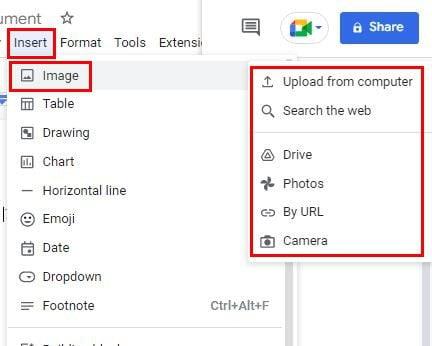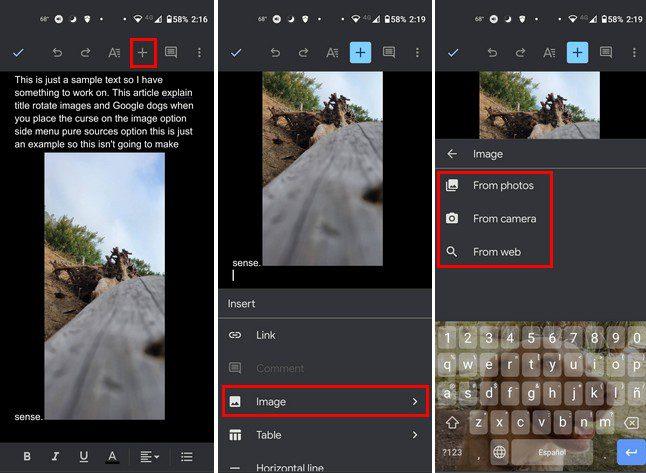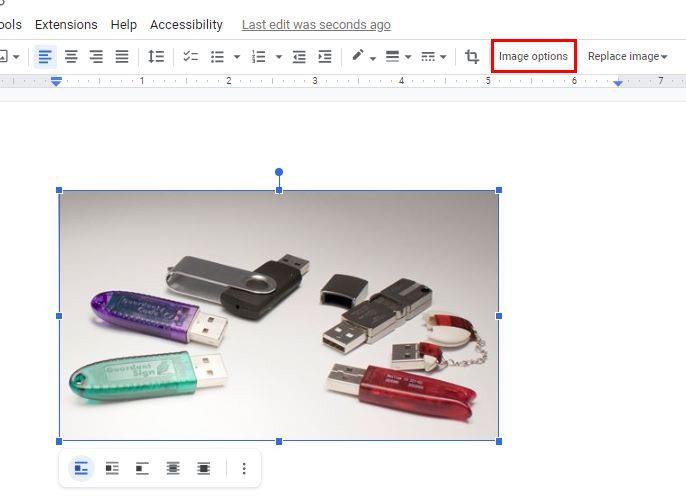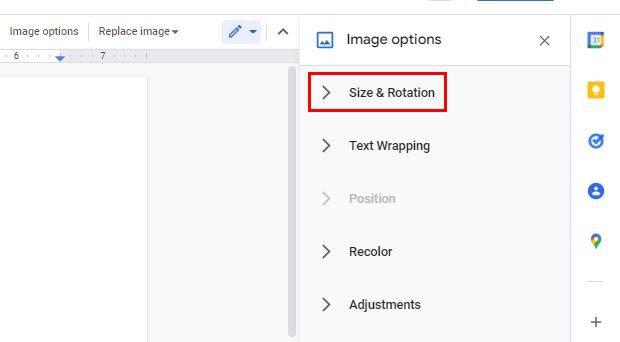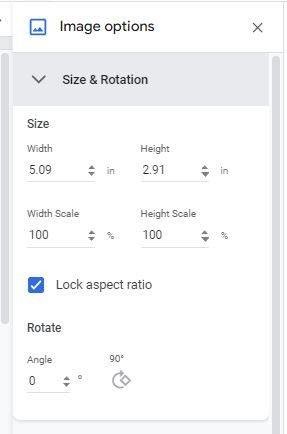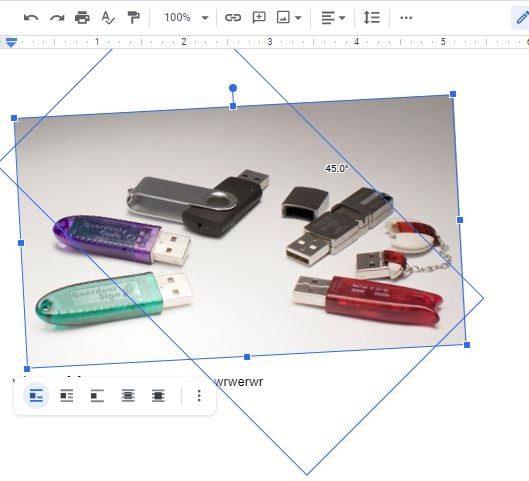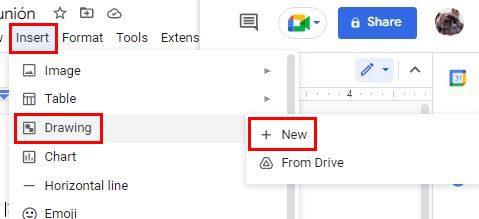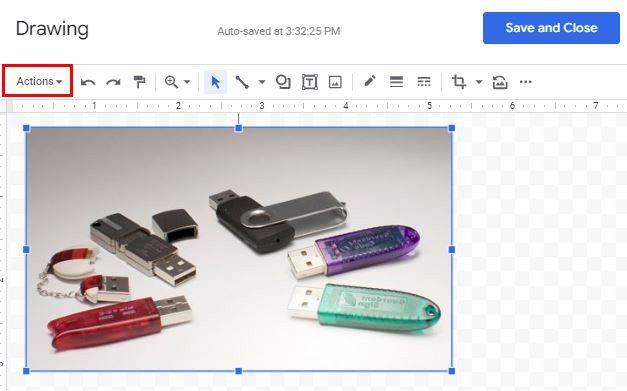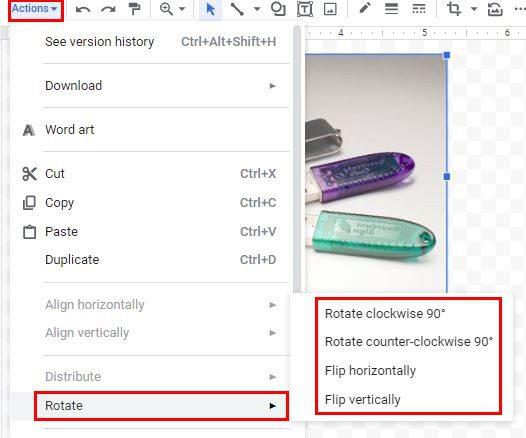Arribarà un moment en què hauràs d'inserir una imatge al document de Google Docs. No sempre serà text, de manera que quan inseriu una imatge, haureu de conèixer els passos per fer-ho. La bona notícia és que és fàcil i les instruccions són aptes per a principiants.
Com inserir una imatge a Google Docs
Si voleu donar un estil al vostre document de Google Docs, podeu fer-ho afegint imatges. Per afegir la vostra primera imatge, assegureu-vos que teniu el document obert i, a continuació, feu clic a l'opció Insereix a la part superior.
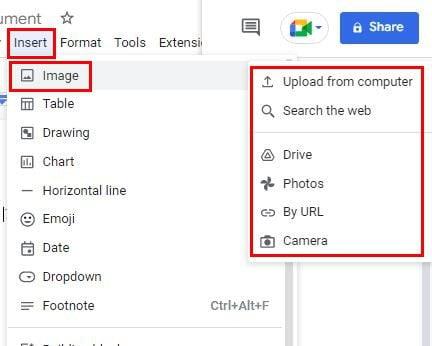
Quan col·loqueu el cursor a l'opció d'imatge, apareixerà un menú lateral amb les opcions d'origen. Podeu triar entre opcions com ara:
- Carregar des de l'ordinador
- Cerca al web
- Conduir
- Fotografies
- Per URL
- Càmera
Android
També podeu afegir imatges des del vostre dispositiu Android si us resulta més convenient. Simplement accediu al document al qual voleu afegir la imatge i toqueu la icona més a la part superior. Trieu l'opció Imatge, seguida de la font. Pots triar entre la galeria, la càmera o el web del teu dispositiu.
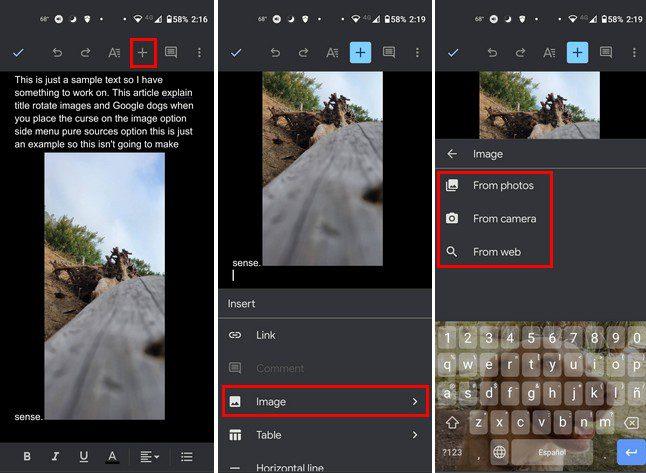
Això és tot el que hi ha a l'hora d'afegir una imatge des del vostre ordinador i dispositiu Android. Teniu diverses fonts per triar quan esteu a l'ordinador, però no massa si esteu al vostre dispositiu Android. Però, ara que saps afegir una imatge, també tens l'opció de girar-la. Això només es pot fer al web de Google Docs.
Feu clic a la imatge per seleccionar-la i feu clic a Opcions d'imatge una vegada que estigui ressaltada en blau.
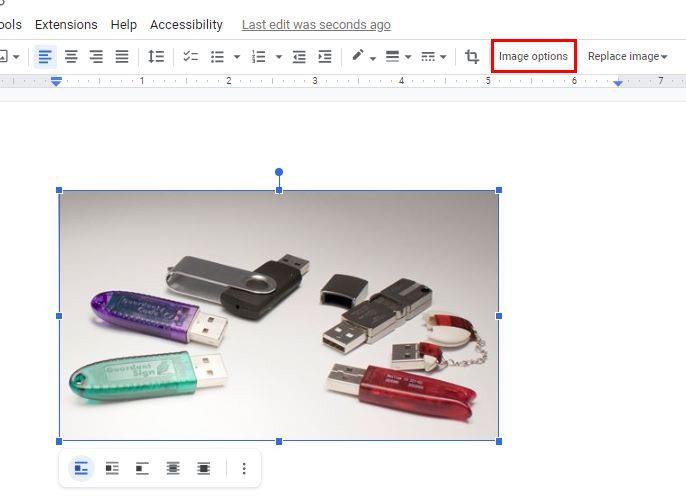
Veureu un nou conjunt d'opcions quan feu clic a Opcions d'imatge. Una d'aquestes opcions serà Mida i rotació. També podeu accedir aquí fent clic als punts a la part inferior de la imatge un cop la seleccioneu. Serà la primera opció de la llista.
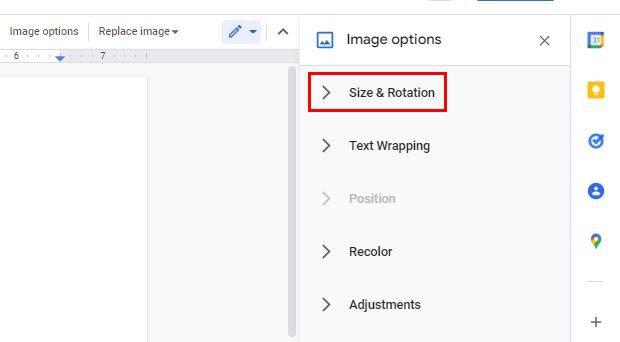
Quan feu clic a Mida i rotació, veureu les opcions que necessiteu per girar la imatge en la direcció que necessiteu. Podeu modificar opcions com ara Amplada, Alçada, Escala d'amplada i Escala d'alçada. Cap a la part inferior, veureu les opcions per girar a un angle específic o a un angle de 90 graus.
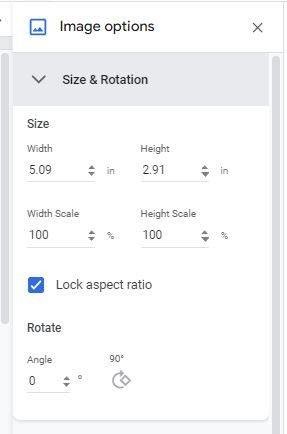
Com girar imatges a Google Docs mitjançant el control de rotació
Hi ha una manera més de girar les imatges del document de Google Docs. Hi ha una opció anomenada Control de rotació. Podeu accedir-hi fent clic a la imatge, de manera que té una vora blava. A la part superior de la imatge, veureu dos punts un sobre l'altre. Feu clic al punt superior i moveu-lo. Quan estigui en una posició amb la qual estiguis content, deixa anar i acabes de moure la teva imatge.
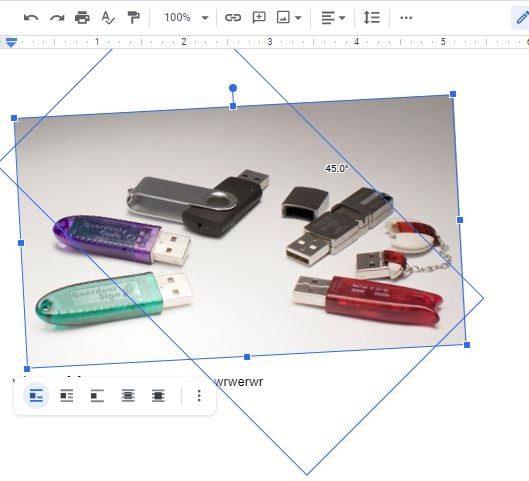
Si necessiteu capgirar la imatge, també es pot fer. Per girar la imatge, haureu de fer clic a l'opció Insereix a la part superior i col·loqueu el cursor a l'opció Dibuix. Quan aparegui el menú lateral, trieu l'opció Nou.
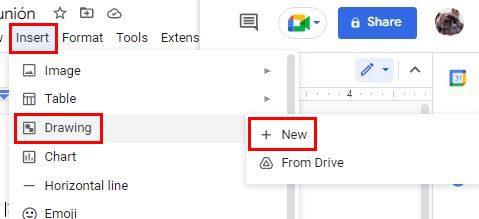
A la pàgina següent, feu clic a la icona de la imatge i afegiu la imatge que voleu girar. Quan gireu una imatge, fa que el text sigui cap enrere i li dóna un aspecte de mirall, de manera que girar i girar una imatge són dues coses completament diferents. Un cop hàgiu afegit la imatge, feu clic al botó Accions a l'esquerra de les opcions anteriors.
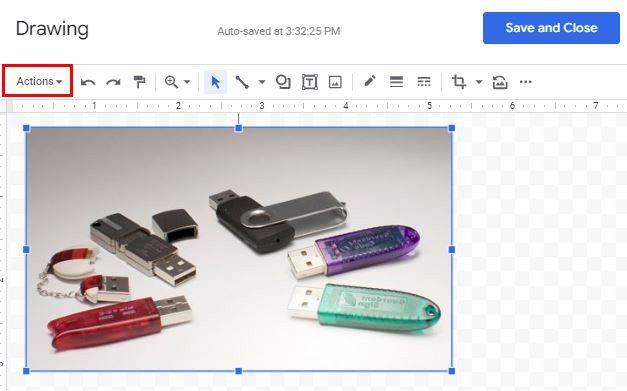
Col·loqueu el cursor a l'opció de rotació a la part inferior i trieu l'opció de voltejar. Podeu triar entre opcions com ara:
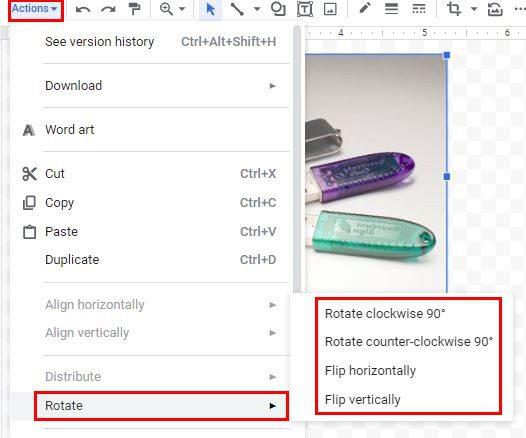
- Gira horitzontalment
- Gira verticalment
- Gireu en sentit horari 90 graus
- Gireu 90 graus en sentit contrari a les agulles del rellotge
Conclusió
Si voleu fer alguna cosa diferent amb les vostres imatges, coneixeu les diferents opcions a l'hora de girar-les. També hi ha una opció per girar-los si cal. Els canvis no són definitius; si mai necessites canviar alguna cosa, pots. Quantes imatges necessites per capgirar o girar? Comparteix els teus pensaments als comentaris a continuació i no t'oblidis de compartir l'article amb altres persones a les xarxes socials.